Recupere os dados perdidos / apagados do computador, disco rígido, unidade flash, cartão de memória, câmera digital e muito mais.
O laptop HP não liga o erro: 4 maneiras profissionais de corrigi-lo
 atualizado por Lisa Ou / 20 de junho de 2022 09:20
atualizado por Lisa Ou / 20 de junho de 2022 09:20Você está tendo problemas para ligar seu laptop HP mesmo depois de pressionar o botão liga / desliga? Situações como essa são inevitáveis e certamente frustrantes. No entanto, não se preocupe! Existem soluções alternativas que você pode tentar para corrigir esse tipo de problema em seu computador HP. E que bom, você veio ao lugar certo. Aqui, listamos 3 soluções para corrigir esse problema e o programa mais excelente que você pode tentar para recuperar seus dados para o problema do laptop HP que não inicializa.
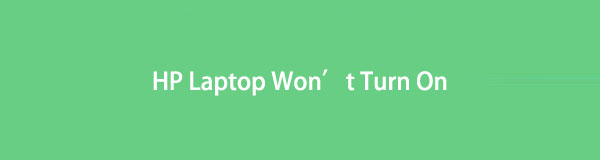
FoneLab Data Retriever - recupere os dados perdidos / apagados do computador, disco rígido, pen drive, cartão de memória, câmera digital e muito mais.
- Recupere fotos, vídeos, contatos, WhatsApp e mais dados com facilidade.
- Visualizar dados antes da recuperação.

Lista de guias
Parte 1. Por que meu computador HP não liga
Existem várias razões pelas quais o seu laptop HP não liga mesmo depois de pressionar o botão liga / desliga muitas vezes, como o laptop está ficando sem bateria, bateria descarregada, mau funcionamento da tela, hardware com falha ou fonte de alimentação com defeito. Como resultado, muitos usuários querem comprar um novo em vez de tentar consertá-lo.
Mas, se você é um daqueles que ainda está procurando as soluções que pode usar para resolver esse problema, vá para as seguintes partes deste post e veja as maneiras listadas que você pode executar para consertar seu laptop HP.
Parte 2. Como consertar um laptop HP que não inicia
Em vez de jogar fora seu laptop e comprar um novo, você pode consertá-lo tentando as 4 soluções que fornecemos abaixo.
Método 1. Verifique a fonte de alimentação
Quando seu laptop HP estiver conectado e não ligar, verifique a fonte de alimentação que você está usando. Por exemplo, você usou o cabo de carregamento errado para o seu laptop HP; como resultado, você não está recebendo a voltagem adequada, ou sua fonte de alimentação realmente falhou. Veja como corrigir se a fonte de alimentação estiver com defeito:
Passo 1Primeiro, remova a bateria do seu laptop.
Passo 2Em seguida, conecte seu laptop HP a uma tomada que funcione.
Passo 3Em seguida, você deve confirmar se a tomada está funcionando corretamente tentando outro dispositivo. Se não funcionar, sua fonte de alimentação é o problema.
No entanto, se depois de tentar outro dispositivo funcionar, provavelmente a fonte de alimentação é o problema; ou o problema pode ser sua bateria. Agora, passe para o método a seguir para verificar se é sua bateria.
Método 2. Verifique a bateria
Suponha que a fonte de alimentação não esteja com defeito; verifique a bateria do seu laptop. O problema é a bateria se você puder ligar seu laptop HP sem a bateria depois de conectá-lo a uma tomada funcionando. Então, é melhor comprar um novo para que você não precise conectá-lo a uma tomada toda vez que usá-lo.
FoneLab Data Retriever - recupere os dados perdidos / apagados do computador, disco rígido, pen drive, cartão de memória, câmera digital e muito mais.
- Recupere fotos, vídeos, contatos, WhatsApp e mais dados com facilidade.
- Visualizar dados antes da recuperação.
Método 3. Remova dispositivos e discos externos
Se você ainda não conseguir ligar seu laptop HP, pode ser porque os discos e dispositivos externos conectados são os culpados. E para confirmar se são, siga os passos abaixo.
Passo 1Primeiro, desligue seu laptop HP.
Passo 2Em seguida, remova todos os discos e dispositivos externos conectados ao seu laptop. Como unidades flash USB, discos rígidos externos, cartões SD, scanners, impressoras, etc.
Passo 3Depois disso, tente ligar seu laptop pressionando o botão Potência chave.
Se inicializar normalmente, confirma que há um problema com os discos e dispositivos externos conectados do seu laptop HP.
Agora, se o seu laptop não ligar ainda, tente a solução final.
Método 4. Reinicialize o Laptop
Na maioria das vezes, quando você reinicializa seu laptop, ele pode corrigir problemas no seu dispositivo. E pode funcionar em seu laptop HP que não liga. Aqui está como fazê-lo:
Passo 1Primeiro, verifique se o laptop está desligado e se todos os dispositivos externos conectados ao laptop estão desconectados.
Passo 2Em seguida, desconecte o carregador de energia e remova a bateria do laptop.
Passo 3Depois, pressione e segure o Potência botão por 30 segundos. E conecte o laptop à fonte de alimentação.
Passo 4Em seguida, pressione o Potência botão para ligar seu laptop HP.
Passo 5Por fim, coloque a bateria de volta no laptop. E é isso!
Ele deve resolver seu problema quando você reinicializa o laptop HP não ligando.
As soluções mencionadas acima provaram estar funcionando para muitos usuários. Se também ajudou você a ligar seu laptop de forma eficaz, a próxima coisa que você deve fazer é resgatar seus dados para evitar a perda de dados.
Parte 3. Como recuperar dados de um laptop HP que não inicializa com o FoneLab Data Retriever
Para resgatar seus dados de um laptop HP, recomendamos FoneLab Data Retriever. É uma ferramenta que permite recuperar de forma profissional e excelente seus dados perdidos e excluídos com facilidade. O programa pode recuperar quase todos os tipos de dados de computadores, discos rígidos, pen drives, etc. Depois de consertar seu laptop HP que não liga, resgate os arquivos que você perdeu e excluiu usando este poderoso programa. Você pode seguir o tutorial completo abaixo.
FoneLab Data Retriever - recupere os dados perdidos / apagados do computador, disco rígido, pen drive, cartão de memória, câmera digital e muito mais.
- Recupere fotos, vídeos, contatos, WhatsApp e mais dados com facilidade.
- Visualizar dados antes da recuperação.
Passo 1Em primeiro lugar, baixe e instale o FoneLab Data Retriever no seu laptop HP. Ele será iniciado automaticamente após a instalação.
Passo 2Em seguida, você pode selecionar o tipo de dados que deseja recuperar em sua interface principal. Você também pode selecionar Verifique todos os tipos de arquivo. E Escanear Eles.
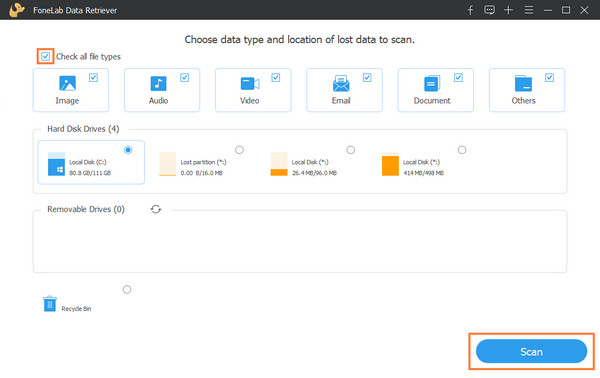
Observação: se você não conseguir encontrar seus dados, tente o Varredura profunda modo para verificar seus arquivos completamente.
Passo 3Depois, selecione os dados que deseja recuperar clicando na caixa ao lado do nome do arquivo.

Passo 4Em seguida, clique no Recuperar botão, selecione onde você deseja salvar os arquivos recuperados em seu computador e pressione o botão OK botão.

Isso é tudo sobre a recuperação de dados com isso ferramenta de recuperação de dados depois de resolver seu problema sobre meu laptop HP não liga. E é de fato uma das ferramentas mais recomendadas.
Parte 4. Perguntas frequentes sobre meu laptop HP não liga
1. Qual é a chave de inicialização do meu laptop HP?
Para entrar no menu de configurações do BIOS em um laptop HP, você precisa reiniciar o laptop e, enquanto a tela estiver em branco, pressione o botão f10 chave. Embora para alguns computadores, a chave de inicialização usada seja f2 or f6, para laptops HP f10 chave de inicialização.
2. Posso consertar um laptop HP que não inicializa a partir do USB?
Sim, mas certifique-se de verificar o seguinte: o USB é inicializável, seu computador suporta inicialização USB e o Modo de inicialização está definido para EFI (ou UEFI). Assim, você pode inicializar seu laptop HP a partir de USB.
Para concluir, agora você sabe como resolver o problema por que meu computador HP não liga. E sempre que você quiser recuperar dados do seu computador, pode fazê-lo usando a ferramenta versátil – FoneLab Data Retriever. Esperamos ter resolvido seu problema e sinta-se à vontade para escrever suas perguntas e sugestões na seção de comentários abaixo.
FoneLab Data Retriever - recupere os dados perdidos / apagados do computador, disco rígido, pen drive, cartão de memória, câmera digital e muito mais.
- Recupere fotos, vídeos, contatos, WhatsApp e mais dados com facilidade.
- Visualizar dados antes da recuperação.
